发布时间:2022-07-24 09:19:06来源:JQDEMO.COM
Win10操作中心开关是灰色的怎么解决?一些朋友发现,在打开或关闭系统图标设置界面时,操作中心的开关为灰色,无法进行正常开关。今天,小编为大家带来了详细解决方案。

1.我们回到Windows10桌面,右键单击桌面左下角的开始按钮,在弹出菜单中选择“运行”菜单项。

2.在打开的Windows10在操作窗口中,我们输入命令gpedit.msc,然后单击确定按钮。

3.这时会打开Windows10点击窗口中的本地组策略编辑器窗口,依次点击窗口“用户配置/管理模板/开始菜单和程序”菜单项。

4.在右边的窗口中找到它“删除通知和操作中心”设置项,右键单击设置项,在弹出菜单中选择“编辑”菜单项。

5.接下来,在打开的编辑窗口中,我们选择“未配置”或是“已禁用”设置项,最后点击确定按钮。

6.然后我们再次打开它Windows设置窗口10,可以看到操作中心后面的开关现在可以编辑,可以设置为开关。

希望以上的Win10操作中心开关是灰色的怎么解决的介绍能对各位朋友有所帮助。更多电脑使用技巧,都在JQ下载站。

win10开机登录账户怎么删除

win10系统怎么查看或者更改分辨率

win10系统怎么设置开机密码

Win10专业版任务管理器没有启动项怎么办

win10开机启动项管理在哪里设置

win10开始菜单如何删除项目

win10玩csgo如何设置优化参数

win10玩命运2很卡怎么办

win10玩命运2闪退怎么解决

win10玩命运2蓝屏怎么解决

win10开始菜单最近使用的项目怎么显示

win10开始菜单怎么切换风格

win10开始菜单不见了怎么解决

win10玩命运2掉帧怎么办

win10玩命运2头晕怎么办

win10蓝牙怎么开启

win10蓝牙图标不显示怎么办

win10蓝牙用不了怎么办

win10蓝牙支持服务怎么启动

win10蓝牙怎么搜索ps4手柄

英雄大作战x无限钻石版
72.60MB | 动作格斗

口袋彩虹怪物
148MB | 休闲益智

疯狂兔兔
80.30MB | 枪战射击

终远的威尔修
355MB | 角色扮演

黑色哈迪斯中文版
194.71MB | 角色扮演

我功夫特牛无限资源版
143.36MB | 动作格斗

趣游冰雪
119MB | 角色扮演

英雄围城口袋版
35.63MB | 动作格斗

王小屋的屋屋保卫战内置菜单
117.32MB | 模拟塔防

钩拉式跑酷
45.54MB | 动作格斗

太空修理师
119.82MB | 挂机养成

坦克突袭
130M | 枪战射击

特技射门
未知 | 体育竞技

土豆兄弟mod作弊菜单版
未知 | 枪战射击

红色境地模组版
未知 | 枪战射击

啪啪钓鱼
132.8M | 体育竞技
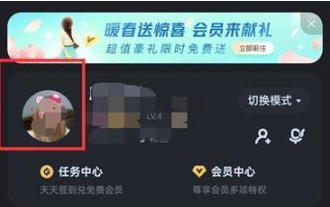
2023-04-19
微博怎么关掉铁粉消息提醒 关掉铁粉消息提醒步骤一览
句子控在哪里修正计数 修正计数方法介绍
iPhone14相机48mb像素怎么开 相机48mb像素打开方法
苹果14pro后台程序如何清除 后台程序清楚方法介绍
华为mate50rs保时捷怎么更换字体大小 更换字体大小方法介绍
AcFun怎么关闭私信提醒 关闭私信提醒方法介绍
华为mate50rs保时捷时间怎么开启自动设置 时间开启自动设置方法
苹果14pro键盘听写如何开启 键盘听写开启流程分享
最右创作收入在哪看 创作收入查看方法介绍